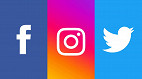O Instagram é uma das redes sociais mais populares do mundo, com mais de dois bilhões de usuários ativos. Desde o seu lançamento em 2010, o Instagram passou por várias mudanças e atualizações, e se tornou uma plataforma diversificada para compartilhar fotos, vídeos, stories, e reels.
O Instagram é conhecido por ser uma rede social cheia de truques, com diversas ferramentas e recursos que os usuários podem usar para melhorar a qualidade e a visibilidade de suas postagens. Desde usar o app como filtro de fotos, até agendar publicações, o Instagram oferece uma gama de recursos que podem ser usados para aumentar o engajamento e a interação com outros usuários.
De olho nisso, vamos te mostrar a seguir, 10 truques e dicas que talvez você não conheça, mas que pode ser muito útil para melhorar a sua experiência no Instagram.
10 truques e dicas do Instagram que talvez você não saiba
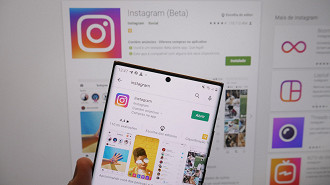
Abaixo, confira a lista especial de dicas e truques do Instagram:
1. Receba notificações sempre que o seu amigo publicar algo
Para receber notificações sempre que um amigo postar no Instagram, você precisa ativar as notificações para as atividades desse amigo. Siga os passos abaixo:
- Abra o perfil do seu amigo no Instagram;
- Em seguida, toque no botão Seguir para seguir o perfil do amigo;
- Toque no ícone de três pontos no canto superior direito da tela para acessar as opções de configurações;
- Selecione Ativar notificações de publicação para receber notificações sempre que o amigo postar algo novo no Instagram.
Lembre-se de que você receberá notificações apenas quando o amigo fizer uma nova postagem no Instagram. Se o amigo não postar com frequência, você pode não receber notificações com frequência.
2. Veja todas as publicações que você curtiu
Para ver todas as publicações que você curtiu no Instagram, siga os seguintes passos:
- Abra o aplicativo Instagram e acesse o seu perfil no ícone de perfil no canto inferior direito da tela;
- Em seguida, toque no ícone de três linhas no canto superior direito da tela e selecione Configurações;
- Feito isso, role para baixo até encontrar a opção Conta > Publicações que você curtiu;
- Aqui, você verá todas as publicações que curtiu, ordenadas cronologicamente a partir da mais recente.
Lembre-se de que somente você tem acesso a essa lista de publicações que curtiu no Instagram. As outras pessoas não podem ver suas atividades de curtir publicações.
3. Adicione e gerencie diversas contas usando um único aparelho
Você pode adicionar e gerenciar várias contas do Instagram usando um único aparelho seguindo estes passos:
- Abra o aplicativo Instagram e acesse o seu perfil no ícone de perfil no canto inferior direito da tela;
- Toque no ícone de três linhas horizontais no canto superior direito da tela;
- Role a tela para baixo até encontrar a opção Configurações > Adicionar conta;
- Insira as informações de login da conta do Instagram que você deseja adicionar e toque em Entrar;
- Após adicionar a nova conta, você pode alternar entre as contas tocando no nome de usuário no menu suspenso no canto superior esquerdo da tela.
Para gerenciar suas contas do Instagram, siga estes passos:
- Abra o aplicativo Instagram e acesse o seu perfil no ícone de perfil no canto inferior direito da tela;
- Toque no ícone de três linhas horizontais no canto superior direito da tela;
- Role a tela para baixo até a seção Configurações > Configurações da conta;
- Aqui, você pode gerenciar as configurações da sua conta, como privacidade, segurança e notificações;
- Para gerenciar suas outras contas, toque no nome de usuário no menu suspenso no canto superior esquerdo da tela e selecione a conta que deseja gerenciar.
4. Agende publicações com antecedência
Atualmente, o Instagram permite que você agende publicações para serem postadas no futuro usando ferramentas de terceiros que são parceiros oficiais do Instagram. Essas ferramentas permitem que você crie conteúdo e programe as publicações do Instagram com antecedência, o que pode ser útil se você deseja manter uma presença constante na plataforma, mas não pode estar online o tempo todo.
Aqui está um exemplo de como agendar uma publicação usando uma ferramenta de terceiros:
- Escolha uma ferramenta de terceiros parceira do Instagram que ofereça a opção de agendar publicações. Algumas das ferramentas mais populares incluem Hootsuite, Later, Sprout Social e Buffer;
- Crie uma conta na ferramenta de sua escolha e vincule sua conta do Instagram;
- Na ferramenta, crie uma nova postagem para o Instagram e adicione seu conteúdo (foto ou vídeo) e legenda;
- Selecione a data e hora que deseja que a publicação seja postada;
- Confirme a programação da postagem e agende-a;
- A ferramenta enviará uma notificação quando for hora de postar a publicação. Você precisará confirmar a publicação manualmente no Instagram na hora agendada.
5. Crie Destaques para exibir Stories por mais de um dia
Os destaques do Instagram são uma maneira útil de organizar e exibir suas histórias favoritas na parte superior do seu perfil do Instagram. Eles aparecem abaixo da sua biografia e permitem que você apresente seus melhores momentos e conteúdo mais importante. Veja como criar destaques no Instagram:
- Abra o aplicativo Instagram e acesse o seu perfil no ícone de perfil no canto inferior direito da tela;
- Toque no botão + abaixo dos seus destaques atuais;
- Selecione os stories que deseja adicionar ao destaque;
- Escolha um nome para o seu destaque e toque em Adicionar;
- Personalize a capa do seu destaque tocando em Editar destaque e selecionando a imagem que deseja usar como capa;
- Quando terminar, toque em Concluir para salvar o destaque.
6. Veja as publicações que seus amigos curtiram ou comentaram recentemente
Siga estas etapas para acessar essa função:
- Abra o aplicativo Instagram e acesse o seu perfil no ícone de perfil no canto inferior direito da tela;
- Toque no ícone de três linhas no canto superior direito da tela para abrir o menu;
- Role para baixo até Configurações e toque em Privacidade;
- Selecione Atividade de status > Visibilidade do status de atividade;
- Toque em Todos para permitir que todos os seus seguidores vejam sua atividade recente, ou selecione Seguidores que você segue ou Desativado para limitar a visibilidade da sua atividade;
- Para ver as atividades recentes de outras pessoas, volte ao menu principal e toque em Seguindo. Isso mostrará uma lista de pessoas que você segue;
- Toque no nome de um usuário para ver sua atividade recente, incluindo as publicações que eles curtiram e comentaram.
7. Oculte, exclua ou desative comentários nas suas publicações
Abaixo, veja como ocultar comentários:
- Abra o aplicativo Instagram e acesse o seu perfil tocando no ícone de perfil no canto inferior direito da tela;
- Toque no ícone de três linhas no canto superior direito da tela para abrir o menu;
- Toque em Configurações > Privacidade > Comentários > Ocultar comentários ofensivos e ative a chave para Ligado;
- Você pode adicionar palavras ou frases personalizadas que deseja ocultar, selecionando Palavras personalizadas e adicionando as palavras que deseja bloquear.
Já para excluir comentários:
- Abra o aplicativo Instagram e acesse a postagem que você deseja ocultar comentários;
- Toque no ícone de balão de diálogo abaixo da postagem, para abrir a seção de comentários;
- Encontre o comentário que você deseja ocultar e deslize da direita para a esquerda sobre o comentário;
- Toque no ícone de ponto três no canto direito do comentário;
- Selecione Ocultar comentário para ocultar o comentário.
Por fim, para desativar todos os comentários:
- Abra o aplicativo Instagram e acesse o seu perfil tocando no ícone de perfil no canto inferior direito da tela;
- Toque no ícone de três linhas no canto superior direito da tela para abrir o menu;
- Selecione Configurações > Privacidade > Comentários;
- Depois, desative a opção Permitir comentários.
8. Limpe o histórico de pesquisa do Instagram
O Instagram armazena suas pesquisas anteriores para facilitar o acesso a contas e hashtags que você já pesquisou. Se você deseja limpar o histórico de pesquisa do Instagram, siga as etapas abaixo:
- Abra o aplicativo Instagram e acesse o seu perfil tocando no ícone de perfil no canto inferior direito da tela;
- Toque no ícone de três linhas no canto superior direito da tela para abrir o menu;
- Role para baixo até Configurações > Segurança > Dados e histórico > Limpar histórico de pesquisa;
- Uma janela pop-up perguntará se você deseja limpar o histórico de pesquisa. Toque em Limpar histórico de pesquisa para confirmar.
9. Use o Instagram como editor de fotos (sem ter que publicar nada)
Se você gosta dos filtros e recursos de edição do Instagram, mas não deseja publicar todas as fotos na sua rede social, há um meio: Basta publicar uma foto com o aparelho no modo avião. Assim, aparecerá uma mensagem de erro, e a imagem não será postada. Entretanto, ela aparecerá na galeria de fotos do seu smartphone.
10. Ajuste as configurações para aprovar fotos marcadas antes de elas aparecerem no seu perfil
Quando alguém marca você em uma foto no Instagram, você receberá uma notificação informando que foi marcado. Para aprovar a marcação e permitir que a foto seja exibida em seu perfil, siga estas etapas:
- Abra o aplicativo Instagram e acesse o seu perfil tocando no ícone de perfil no canto inferior direito da tela;
- Toque no ícone de três linhas no canto superior direito da tela para abrir o menu;
- Selecione Configurações > Privacidade > Tags > Adicionar manualmente;
- Ative a opção Aprovação de tag para aprovar manualmente as marcações em suas fotos;
- Quando alguém marcar você em uma foto, você receberá uma notificação. Para aprovar a marcação, toque na notificação e toque em Adicionar ao seu perfil ou Aprovar;
- Por fim, a foto será exibida em sua seção Fotos com você em seu perfil.
Se você não deseja que uma marcação apareça em seu perfil, você pode remover a tag seguindo as mesmas etapas acima e selecionando "Remover-me da postagem".
Como receber notificações sempre que um amigo publicar algo no Instagram?
Abra o perfil do seu amigo no Instagram; Em seguida, toque no botão Seguir para seguir o perfil do amigo; Toque no ícone de três pontos no canto superior direito da tela para acessar as opções de configurações; Selecione Ativar notificações de publicação para receber notificações sempre que o amigo postar algo novo no Instagram.
Como ver todas as publicações que você curtiu no Instagram?
Abra o aplicativo Instagram e acesse o seu perfil no ícone de perfil no canto inferior direito da tela; Em seguida, toque no ícone de três linhas no canto superior direito da tela e selecione Configurações; Feito isso, role para baixo até encontrar a opção Conta > Publicações que você curtiu; Aqui, você verá todas as publicações que curtiu.